本文为您提供 “如何在电脑禁用usb接口的使用” 相关的内容,其中有: “公司禁用U盘的方法大合集 | 如何管理企业电脑USB接口”, “电脑usb接口封禁,如何禁用电脑USB接口”, “单位企业是如何禁用usb接口的|公司禁止usb接口四大方法”, “怎么避免电脑数据被拷贝?电脑如何禁用USB功能?”, “实操干货分享:四个禁用电脑USB功能的方法,太实用了!”, “实操干货分享:禁用usb接口端口怎么设置?学会这三种方法!”, “如何有效禁用电脑usb接口,如何禁用电脑USB接口”, “怎么限制u盘在公司的使用|一步限制U盘使用的方法”, “电脑如何禁用usb功能(4种方法,总有一个适合你!)”, “电脑usb接口封禁,如何禁用电脑USB接口”, “如何对电脑设置禁用usb接口”, “怎么通过usb管理软件禁用usb接口”, 等内容。。文章摘要:电脑USB接口禁用,电脑USB接口禁用大容量设备
1、公司禁用U盘的方法大合集 | 如何管理企业电脑USB接口
在数字化时代,U盘作为便携的数据存储和传输工具,虽然为工作和生活带来了极大的便利,但也成为了数据泄露的潜在风险点。为了保障电脑安全,防止敏感信息外泄,许多企业和个人都需要了解如何有效禁用U盘。

一、借助洞察眼MIT系统实现精细管理
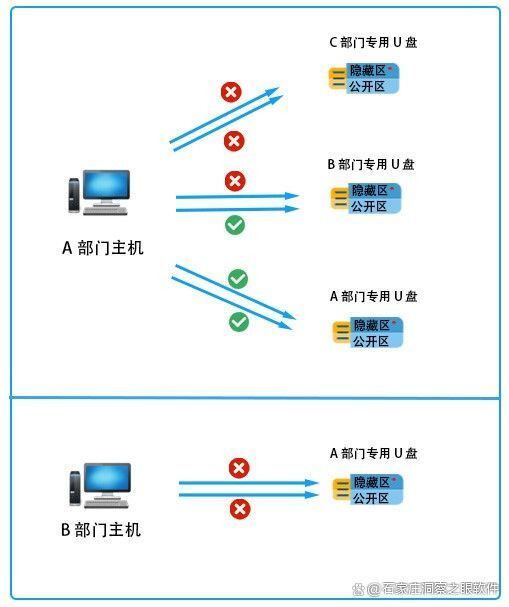
洞察眼MIT系统是一款专业的电脑监控与安全管理软件,它不仅支持对U盘使用的精细管理,还集成了文档加密、行为审计等多种功能。
通过洞察眼MIT系统,企业可以更加灵活地控制U盘的使用,同时享受全方位的数据安全保护。
U盘管理功能详解:
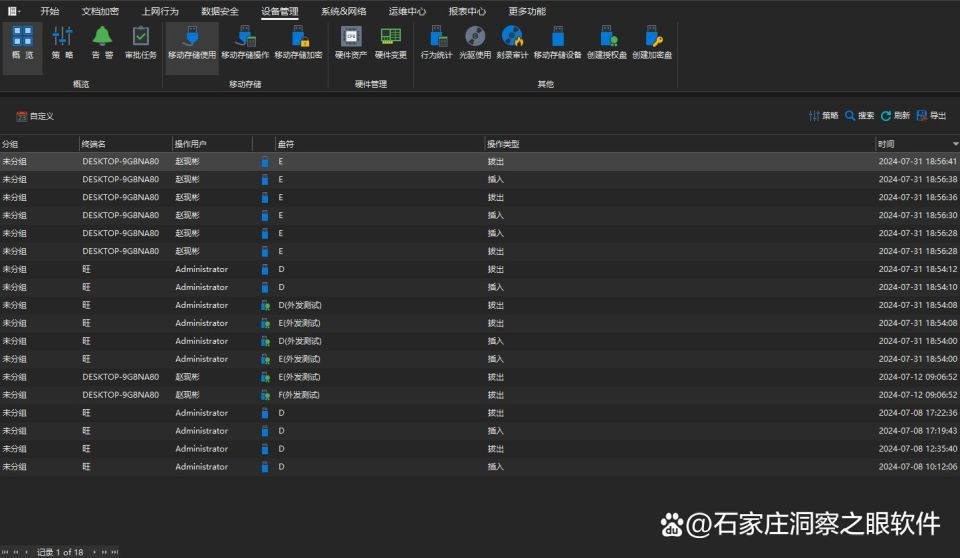
1.实时监控:洞察眼MIT系统能够实时监控U盘的插拔行为,记录文件操作日志,对非法操作进行告警并阻止。
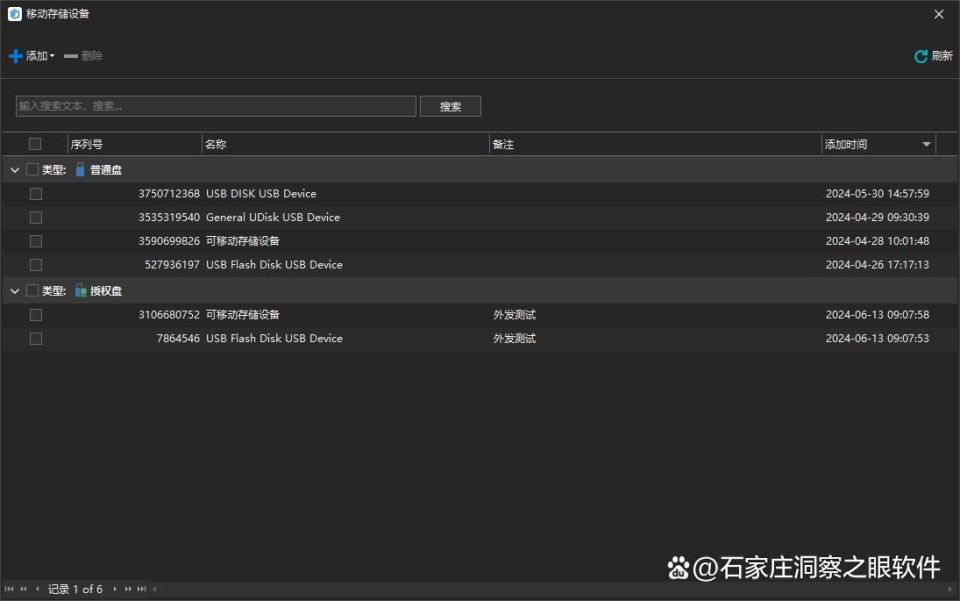
2.策略配置:系统支持自定义U盘管理策略,如设置特定时间段内禁止使用U盘、只允许特定用户或部门使用U盘等。
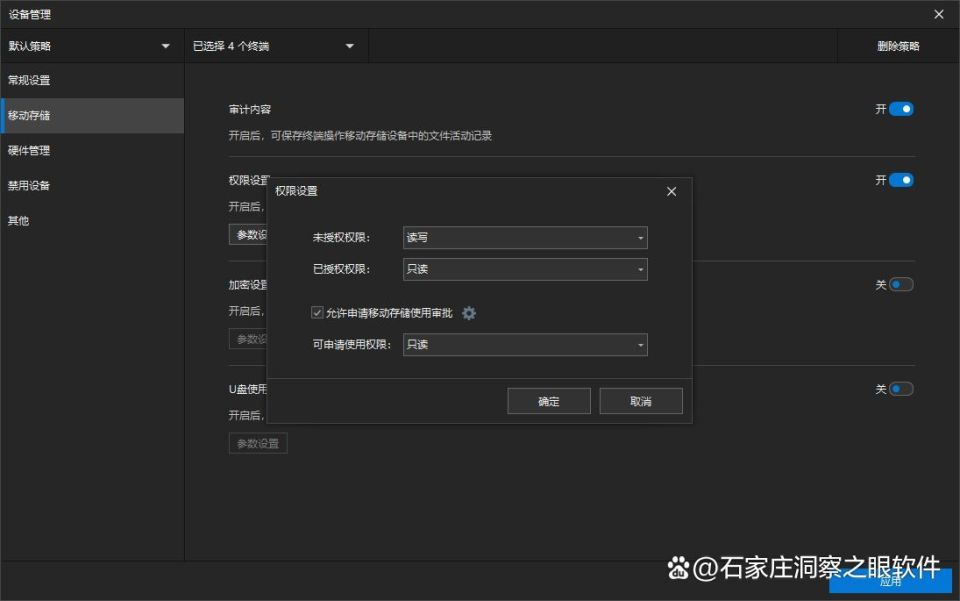
3.加密与权限控制:对于存储在U盘中的敏感文件,洞察眼MIT系统还提供了加密和权限控制功能,确保文件在传输和使用过程中的安全性。
操作示例:
1.安装并启动洞察眼MIT系统。
2.进入U盘管理界面:在系统中找到并点击“U盘管理”选项。
3.配置U盘管理策略:根据实际需求配置相应的U盘使用策略,如禁用U盘、设置访问权限等。
4.保存并应用策略:完成配置后,点击“保存”并“应用”策略,使更改生效。
二、利用Windows组策略编辑器
步骤简述:
1.打开组策略编辑器:按下“Win+R”组合键,输入“gpedit.msc”并按回车键。
2.导航至可移动存储访问:依次展开“计算机配置”>“管理模板”>“系统”>“可移动存储访问”。
3.启用拒绝访问策略:在右侧窗格中找到“所有可移动存储类:拒绝所有权限”并双击打开,选择“已启用”并点击“确定”。
点评:此方法通过Windows系统的组策略编辑器实现了对可移动存储设备的访问控制,操作简便且效果显著。但需要注意的是,该策略会影响所有可移动存储设备,包括USB鼠标、键盘等。
三、通过BIOS禁用USB端口
步骤简述:
1.重启计算机:在启动时按下相应的键(如Del、F2、F10等)进入BIOS设置界面。
2.查找USB选项:在BIOS中找到“Integrated Peripherals”或类似名称的选项,并展开。
3.禁用USB端口:找到“USB Controller”或“USB Ports”选项,将其设置为“Disabled”。
4.保存并退出:保存设置并退出BIOS,计算机将重启并禁用USB端口。
点评:此方法直接从硬件层面禁用了USB端口,是防止U盘接入的最彻底方式。但操作相对复杂,且可能对USB键盘、鼠标等其他设备造成影响。
2、电脑usb接口封禁,如何禁用电脑USB接口
在信息化时代,U盘作为便携式存储设备,虽然为数据传输带来了便利,但也成为数据泄露的一大隐患。为了防止敏感信息通过U盘外泄,企业和个人用户需要采取有效措施来禁用U盘。

方法一:修改注册表,禁止USB存储设备加载
实施步骤:
打开注册表编辑器:点击“开始”菜单,输入“regedit”并按下回车键。
导航至USB存储服务路径:在注册表编辑器中,导航至HKEY_LOCAL_MACHINE\SYSTEM\CurrentControlSet\Services\USBSTOR。
修改“Start”键值:在右侧窗格中找到名为“Start”的键值,双击它并将数值数据更改为4。这将禁用USB存储设备的自动加载。
保存并重启:单击“确定”保存更改,并重启计算机使设置生效。
注意事项:
修改注册表前,请务必备份重要数据以防万一。
注册表修改需谨慎,错误的修改可能导致系统不稳定或无法启动。
方法二:利用设备管理器禁用USB控制器
实施步骤:
打开设备管理器:右键点击“此电脑”或“我的电脑”,选择“管理”,然后在左侧菜单中找到“设备管理器”。
展开USB控制器:在设备管理器中,找到“通用串行总线控制器”或“USB控制器”选项,并展开。
禁用USB驱动程序:找到“USB Mass Storage Device”或类似的选项,右键点击并选择“禁用”。这将禁用所有USB存储设备,包括U盘。
注意事项:
此操作将影响所有USB设备,如键盘、鼠标等,请确保已准备好替代输入设备。
如需重新启用U盘,只需重复上述步骤并选择“启用”。
方法三:通过组策略编辑器禁用U盘
实施步骤:
打开组策略编辑器:按下“Win+R”组合键,输入“gpedit.msc”并回车。
定位并设置策略:在编辑器中,依次导航至“计算机配置”>“管理模板”>“系统”>“可移动存储访问”。找到“所有可移动存储类:拒绝所有权限”策略,双击打开,选择“已启用”并点击“确定”。
重启生效:完成设置后,点击“确定”并重启计算机。
注意事项:
此方法需要管理员权限。
禁用后,所有可移动存储设备(包括U盘)都将无法使用。
方法四:洞察眼MIT系统高级管理
洞察眼MIT系统应用:
安装与配置:在目标电脑上安装洞察眼MIT系统,并根据企业需求进行配置。

导航至U盘管理模块:打开洞察眼MIT系统的管理界面,导航至U盘管理模块,通常位于“安全策略”或“外设管理”下。
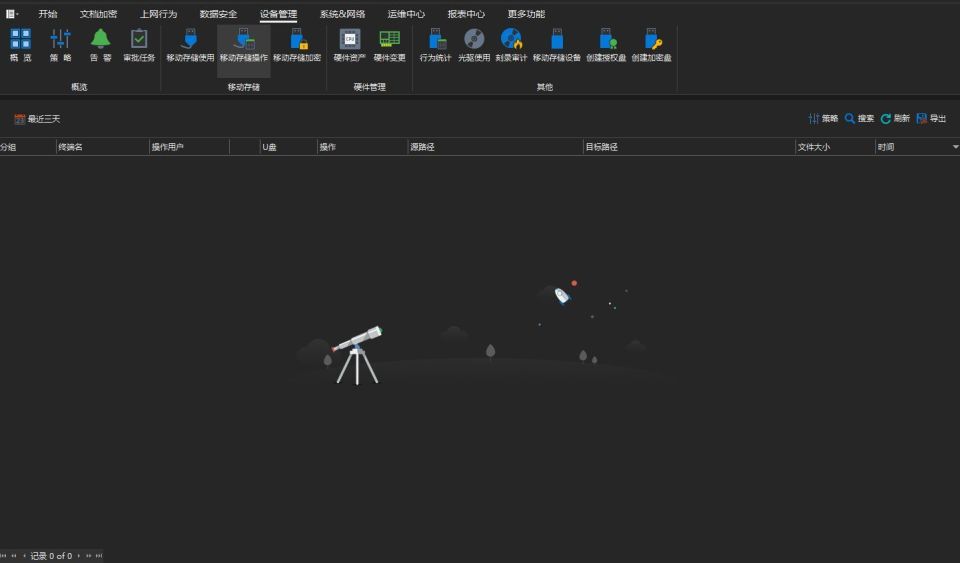
设置U盘管理策略:添加新的U盘管理策略,可以选择禁用所有U盘、设置白名单(只允许特定U盘使用)或设置黑名单(禁止特定U盘使用)。
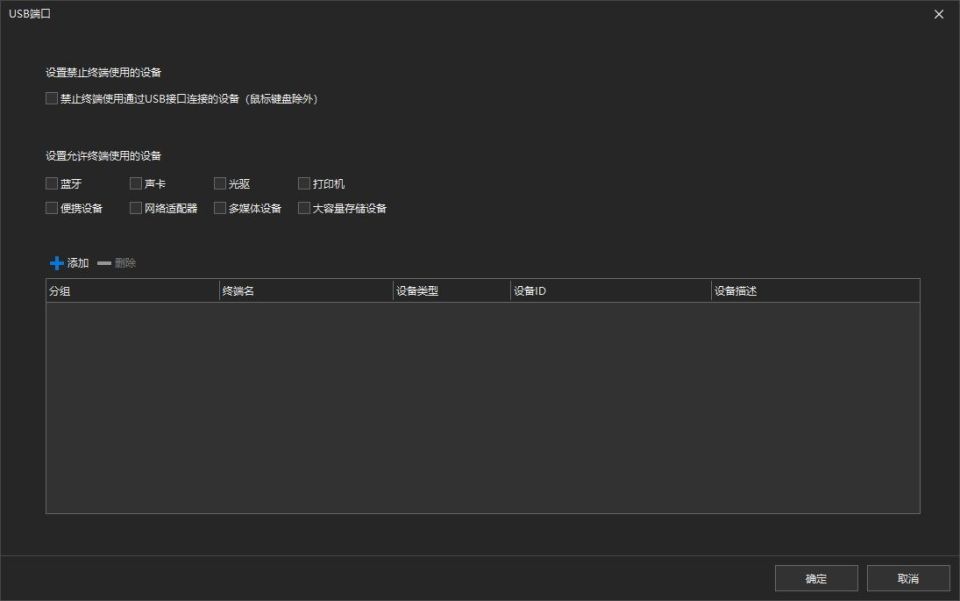
应用策略并监控:保存策略设置后,洞察眼MIT系统将自动应用这些规则,并实时监控U盘的使用情况。
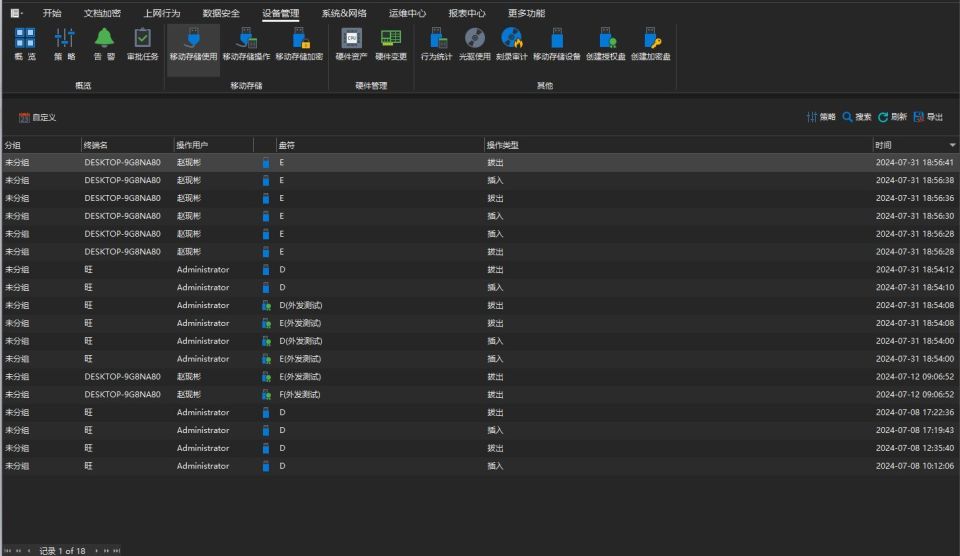
独特优势:
灵活性强:可根据实际需求灵活设置U盘使用权限。
数据防泄密:不仅禁用U盘,还具备数据防泄密功能,确保数据安全。
实时监控:能够实时监控内网中电脑对U盘的使用情况,并记录操作历史。
方法五:结合系统策略与硬件控制
实施思路:
除了上述软件层面的控制外,还可以结合硬件手段,如使用USB端口禁用器或物理关闭电脑上的USB端口。
同时,通过制定严格的内部管理制度,加强员工对U盘使用的管理和监督,形成全方位、多层次的U盘禁用体系。
注意事项:
硬件控制可能影响其他USB设备的正常使用。
内部管理制度需明确、可行,并得到有效执行。
3、单位企业是如何禁用usb接口的|公司禁止usb接口四大方法
在数字化时代,企业数据的安全性和保密性成为了不可忽视的重要议题。为了防止敏感信息泄露,许多企业采取了多种措施来加强内部安全管理,其中禁用USB接口是一种常见的做法。

一、企业禁用USB接口的背景与需求
USB接口作为计算机与外部设备连接的重要通道,虽然极大地方便了数据传输和设备连接,但也成为了数据泄露的主要风险点之一。员工可能通过USB设备将企业内部资料非法带出,或者将外部病毒、恶意软件带入企业网络,从而对企业信息安全构成严重威胁。因此,许多企业选择禁用USB接口,以切断这一潜在的数据泄露途径。
二、禁用USB接口的传统方法
在过去,企业禁用USB接口主要依赖于以下几种传统方法:
1.BIOS/UEFI设置:通过进入计算机的BIOS或UEFI设置界面,找到与USB相关的选项并将其禁用。这种方法直接作用于硬件层面,具有较高的安全性和稳定性,但需要对每台计算机进行单独设置,且重启后生效,对于大规模部署来说较为繁琐。
2.组策略编辑器:在Windows系统中,管理员可以通过组策略编辑器(GPEDIT.MSC)来禁用USB接口。通过设置“可移动存储访问”等策略,可以实现对USB设备的访问权限控制。这种方法适用于Windows域环境,可以集中管理多台计算机,提高管理效率。
3.注册表修改:通过修改Windows注册表中的相关键值,也可以实现禁用USB接口的目的。但这种方法较为复杂且风险较高,需要谨慎操作。
三、洞察眼MIT系统的独特优势
尽管传统方法在一定程度上能够满足企业禁用USB接口的需求,但它们往往存在操作复杂、管理不便等局限性。而洞察眼MIT系统作为一款专业的终端安全管理系统,为企业禁用USB接口提供了更为便捷、高效、全面的解决方案。
1.一键禁用与灵活管理:该系统支持在系统后台一键禁用所有终端设备的USB接口,防止任何USB设备接入。同时,系统还支持白名单管理功能,对于需要特定USB设备接入的场景,管理员可以设置USB白名单,仅允许列表中的设备接入。这既保证了安全性,又兼顾了灵活性。
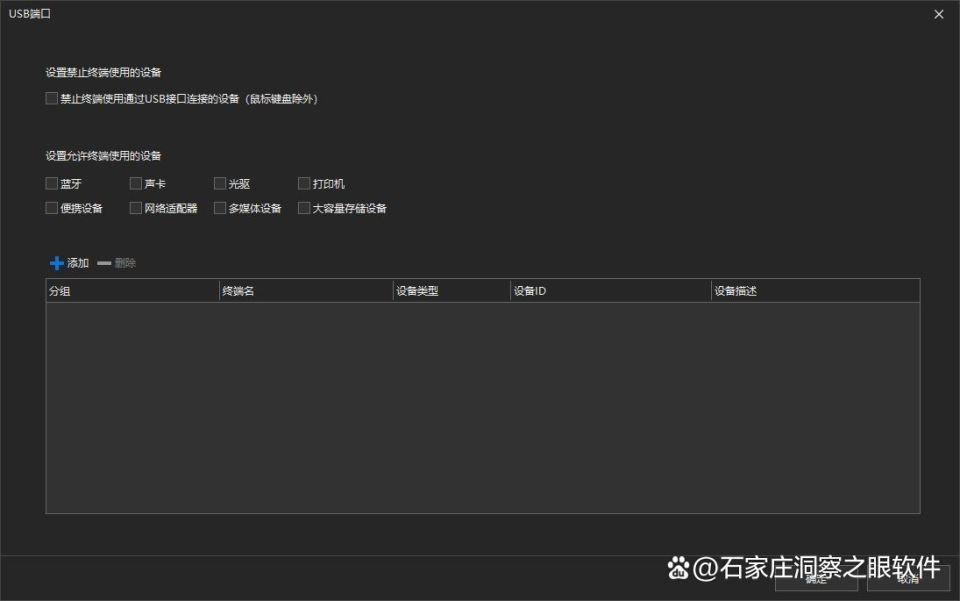
2.实时监控与报警:该系统能够实时监控USB接口的接入情况,一旦发现未经授权的USB设备接入,会立即向管理员发送报警信息,以便及时采取措施。这种实时监控功能极大地提高了企业的安全响应速度。
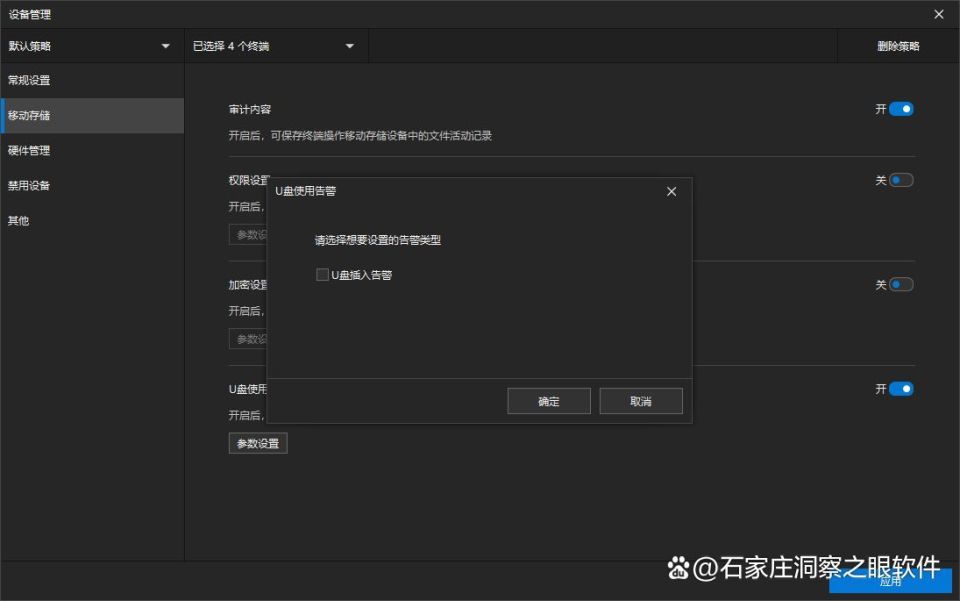
3.日志审计与追溯:所有USB接口的操作记录都会被系统详细记录并保存,管理员可以随时查看和审计这些日志。这为安全审计和事件追溯提供了有力支持,有助于企业及时发现并处理潜在的安全风险。
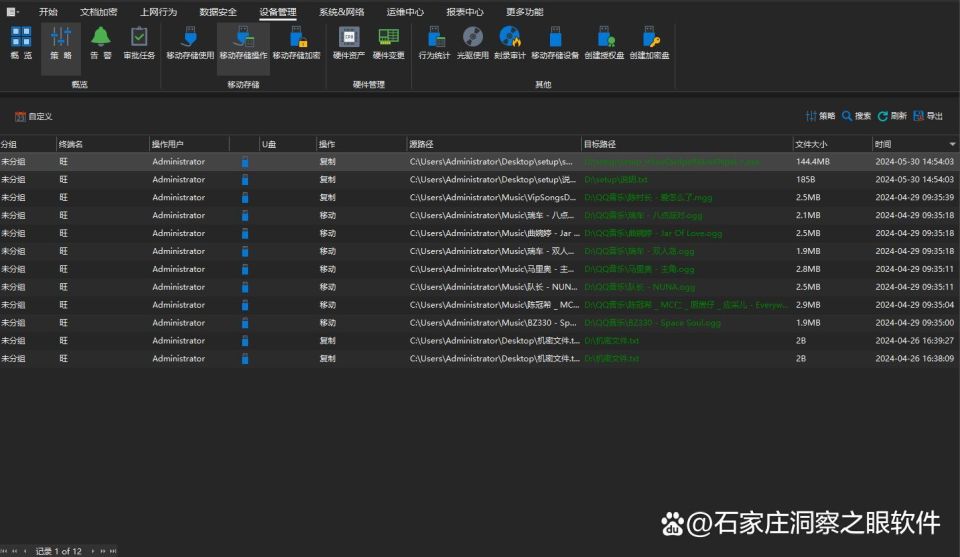
4.设备禁用:一键禁止局域网光驱、蓝牙、串口、并口、火线、PCMCIA总线;禁用打印机、便携WIFI、无线网卡等设备使用,保证系统安全。
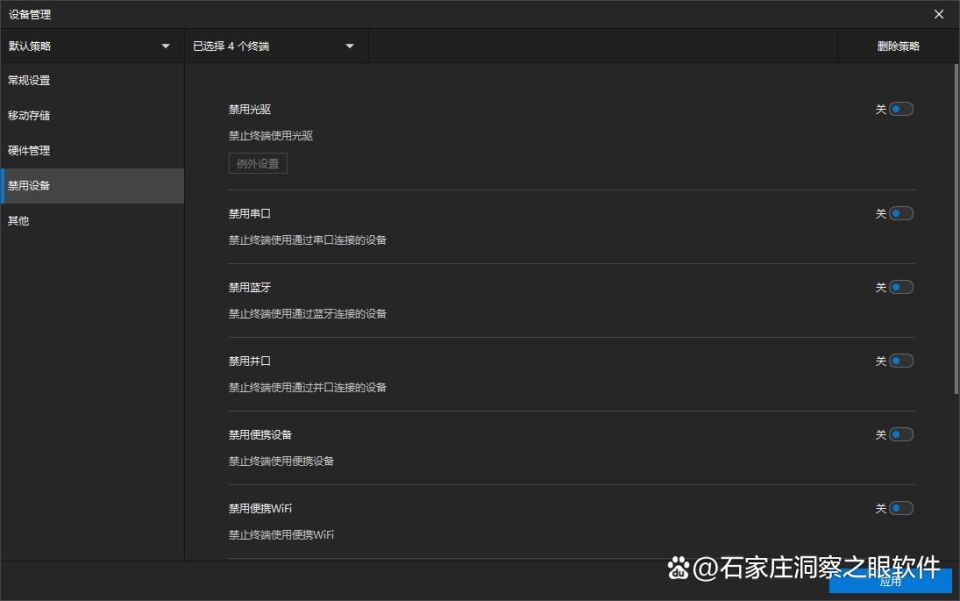
4、怎么避免电脑数据被拷贝?电脑如何禁用USB功能?
在现代企业中,保护数据安全和防止信息泄露是至关重要的任务。USB接口作为计算机与外部设备连接的重要通道,虽然带来了便利,但也成为了数据泄露的潜在风险点。因此,许多企业选择禁用USB接口,以加强内部安全管理。

一、禁用USB接口的传统方法
1.BIOS/UEFI设置:
在计算机启动时进入BIOS或UEFI设置界面,找到与USB相关的选项并将其禁用。这种方法直接作用于硬件层面,具有较高的安全性和稳定性,但需要对每台计算机进行单独设置,管理成本较高。
2.组策略编辑器(GPEDIT.MSC):
在Windows操作系统中,管理员可以通过组策略编辑器来禁用USB接口。通过设置“可移动存储访问”策略,可以实现对USB设备的访问权限控制。这种方法适用于Windows域环境,便于集中管理。
3.注册表修改:
通过修改Windows注册表中的相关键值,也可以实现禁用USB接口的目的。但这种方法较为复杂且风险较高,需要谨慎操作,且不同版本的Windows系统注册表结构可能有所不同。
二、洞察眼MIT系统的USB限制功能
洞察眼MIT系统作为一款专业的终端安全管理系统,提供了更为便捷、高效、全面的USB限制解决方案。
其主要功能包括:
1.一键禁用USB接口:
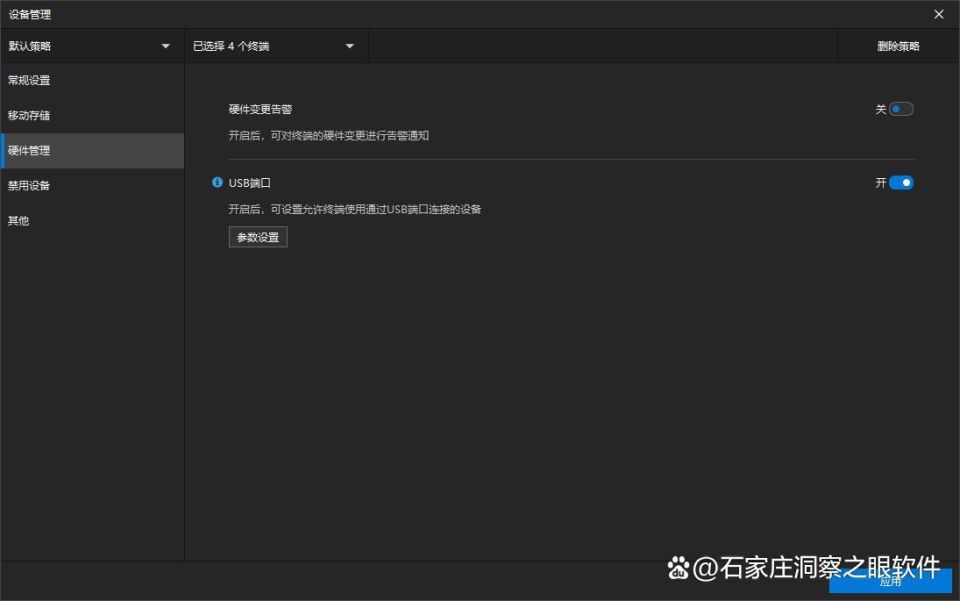
该系统支持在系统后台一键禁用所有终端设备的USB接口,防止任何USB设备接入。这种方式极大地简化了管理操作,提高了管理效率。
2.精细的权限控制:
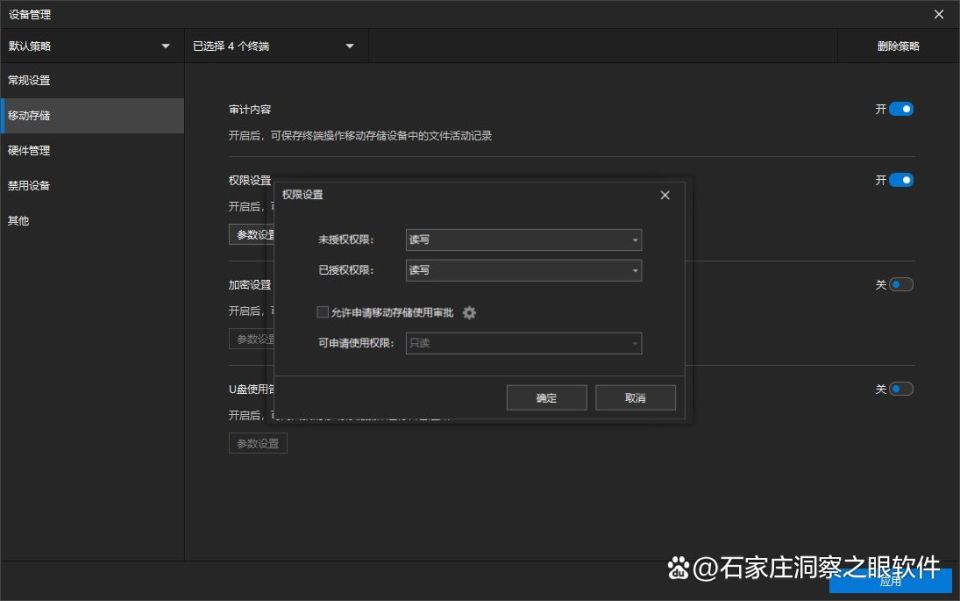
除了简单的一键禁用外,该系统还支持对USB接口的权限进行精细控制。管理员可以根据实际需要,设置不同的USB使用策略,如仅允许特定类型的USB设备接入、限制USB设备的读写权限等。
3.移动存储管理:
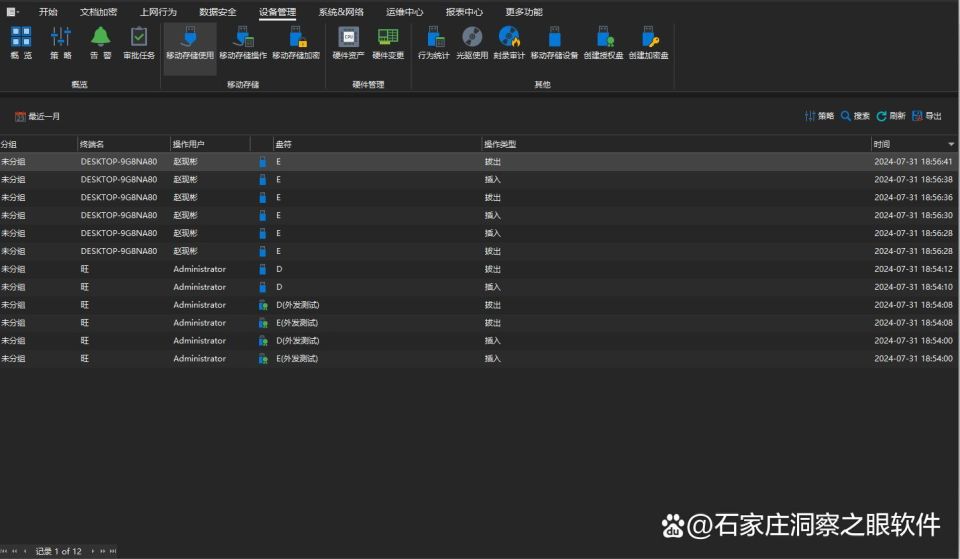
系统提供了“移动存储使用”、“移动存储操作”和“移动存储加密”等子选项,允许管理员对移动存储设备进行全面的监控和管理。例如,可以查看移动存储设备的使用情况、控制移动存储设备的操作权限、管理移动存储设备的加密状态等。
4.实时监控与告警:
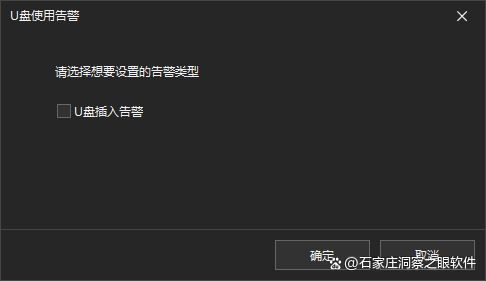
该系统能够实时监控USB接口的接入情况,一旦发现未经授权的USB设备接入,会立即向管理员发送告警信息。这种实时监控功能有助于企业及时发现并处理潜在的安全风险。
5.日志审计与追溯:
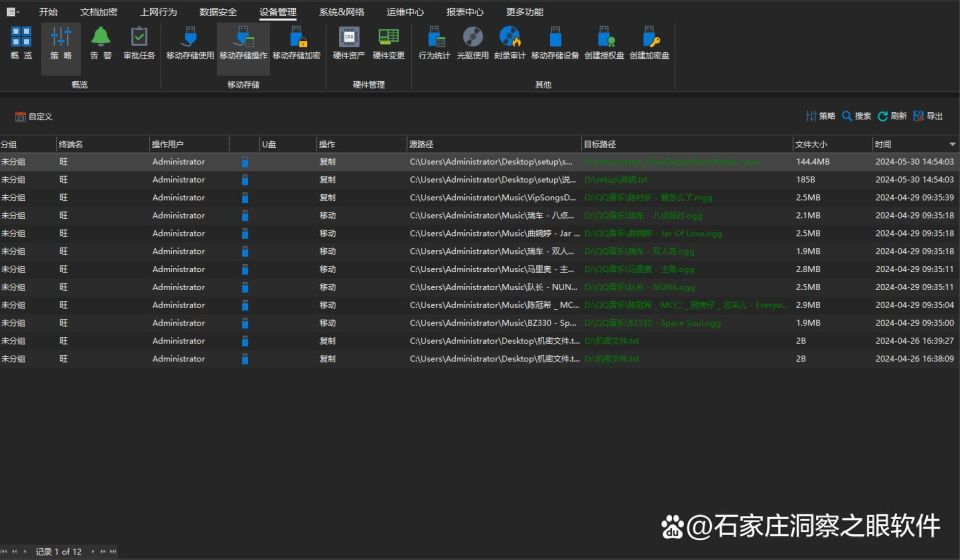
所有USB接口的操作记录都会被系统详细记录并保存,管理员可以随时查看和审计这些日志。这为安全审计和事件追溯提供了有力支持,有助于企业建立完善的安全管理体系。
三、总结
禁用电脑USB接口是保护数据安全的有效手段之一。传统方法虽然能够实现禁用目的,但存在管理成本高、操作复杂等问题。而洞察眼MIT系统通过提供一键禁用、精细权限控制、移动存储管理、实时监控与告警以及日志审计与追溯等功能,为企业禁用USB接口提供了更为便捷、高效、全面的解决方案。
5、实操干货分享:四个禁用电脑USB功能的方法,太实用了!
在数字化办公环境中,U盘作为便捷的移动存储设备,虽然带来了便利,但也增加了数据泄露的风险。为了保障信息安全,企业和个人常常需要禁用或限制U盘的使用。

一、电脑禁用U盘的常用方法
1. 修改注册表
操作步骤:
1.打开注册表编辑器:点击“开始”菜单,输入“regedit”并按下回车键。
2.导航到USBSTOR路径:在注册表编辑器中,导航到HKEY_LOCAL_MACHINE\SYSTEM\CurrentControlSet\Services\USBSTOR。
3.修改Start键值:在右侧窗格中找到名为“Start”的键值,双击它,将数值数据更改为4(表示禁用USB存储设备)。
4.保存并重启:单击“确定”保存更改,然后重启计算机使设置生效。
注意:修改注册表前请确保已备份,以防不测。
2. 使用设备管理器
操作步骤:
1.打开设备管理器:在Windows系统中,右键单击“此电脑”,选择“管理”,然后在左侧选择“设备管理器”。
2.禁用USB控制器:找到“通用串行总线控制器”或“USB控制器”选项并展开,右键单击USB驱动程序(如“USB Mass Storage Device”),选择禁用。
3. 利用组策略
操作步骤:
1.打开组策略编辑器:按下“Win+R”组合键,输入“gpedit.msc”,点击“确定”。
2.导航到可移动存储访问:依次点击“计算机配置”、“管理模板”、“系统”、“可移动存储访问”。
3.禁用所有可移动存储:在右侧窗格中找到“所有可移动存储类:拒绝所有权限”,双击打开并选择“已启用”。
二、洞察眼MIT系统
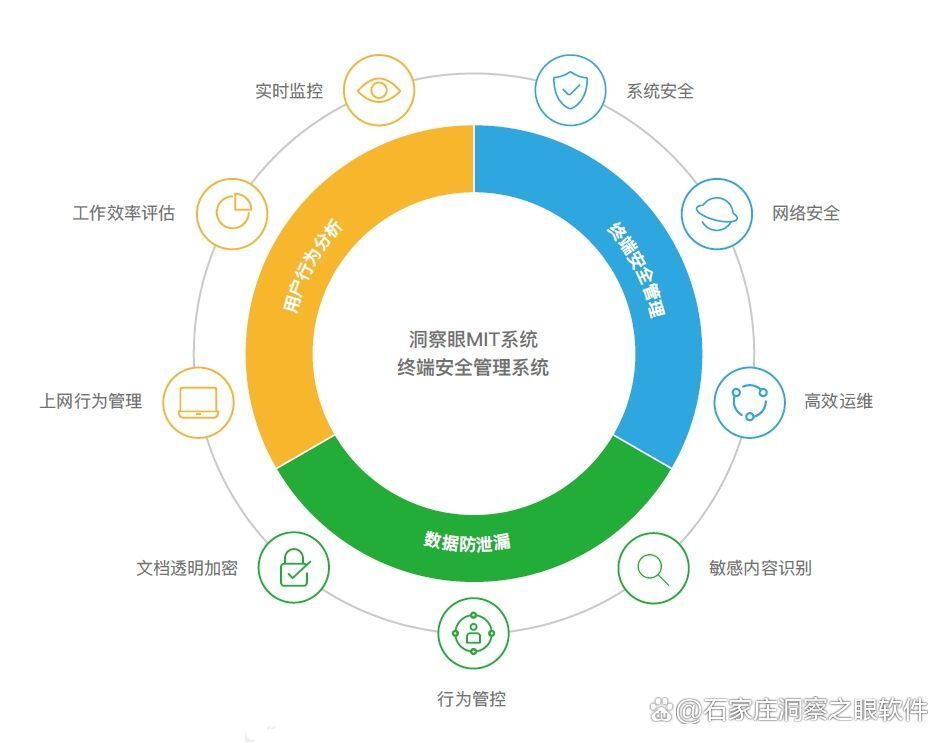
洞察眼MIT系统是一款集成了文件加密、访问控制、行为审计等功能的全方位数据安全解决方案,特别适用于企业内网终端设备的安全管理。
1. 终端安全管理
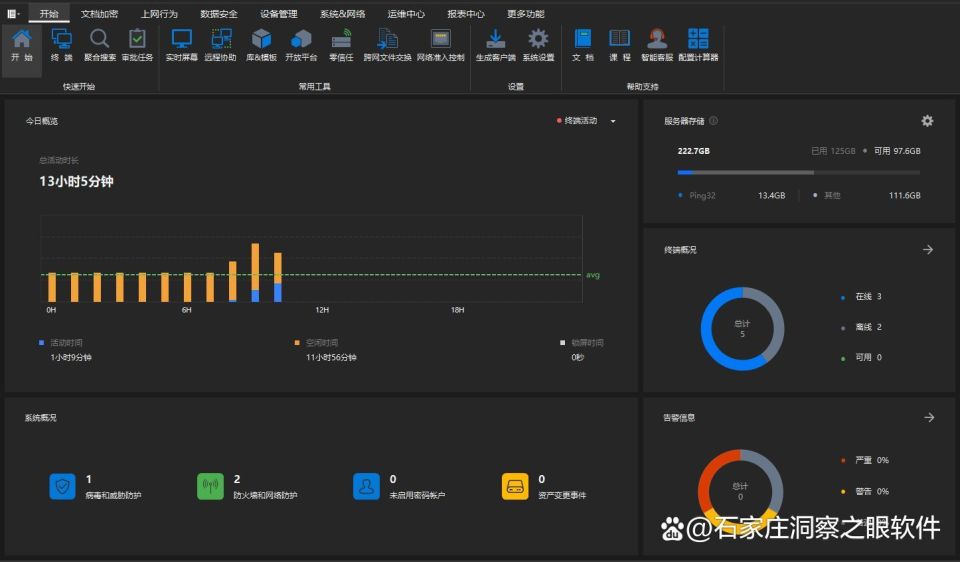
功能说明:通过防火墙、入侵检测、漏洞扫描等功能,有效抵御外部威胁,保障终端设备的安全。
2. 文档防泄密
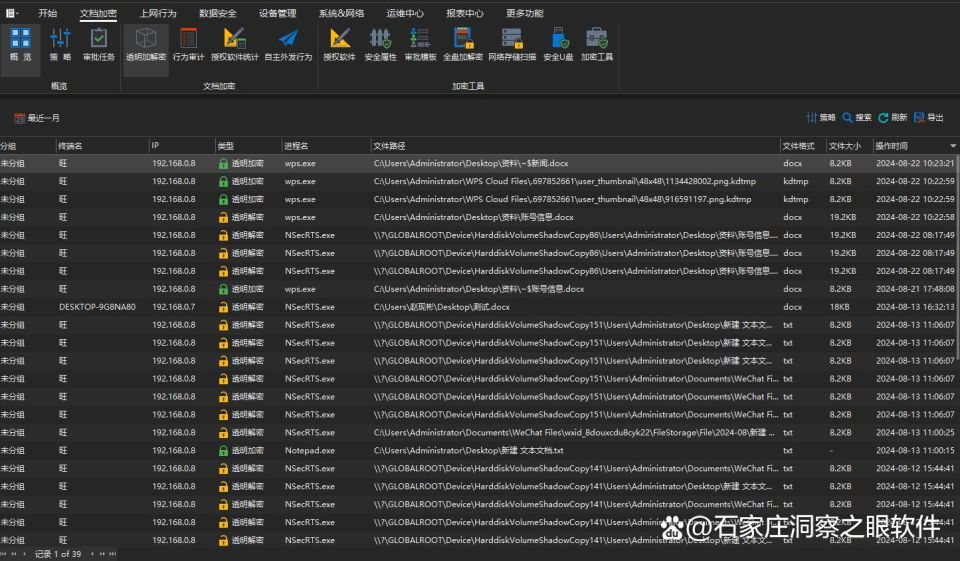
功能说明:采用透明加密技术,对敏感文档进行高强度加密,同时支持根据用户角色、部门等设定不同的访问权限,防止文档被非法复制、打印或传输。
3. U盘监控与管理
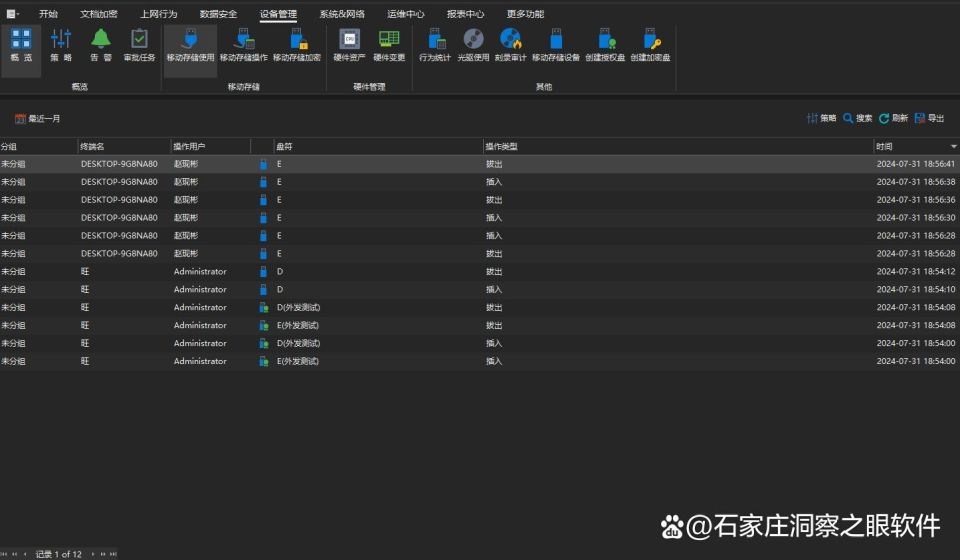
功能说明:实时监控U盘的使用情况,记录U盘的插拔时间、文件操作等详细信息。对于非法操作,系统会立即发出告警,并可通过加密等手段保护数据安全。
4. 行为管理与上网行为分析
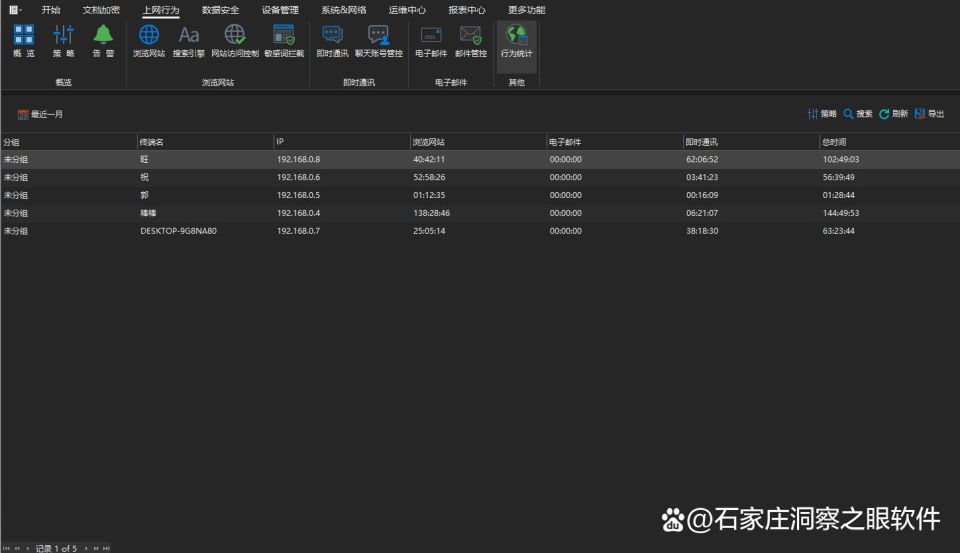
功能说明:全面分析员工的上网行为,帮助企业规范员工行为,提高工作效率。同时,还能发现潜在的安全风险,及时采取措施进行防范。


